
Организация и ведение библиотек радиоэлементов в P-CAD
..pdf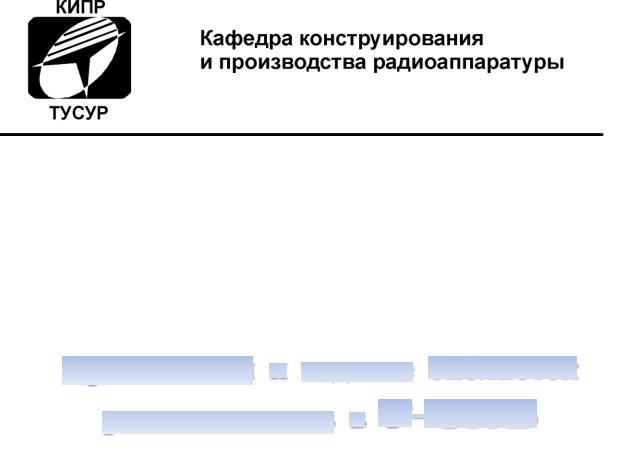
МИНИСТЕРСТВО ОБРАЗОВАНИЯ И НАУКИ РОССИЙСКОЙ ФЕДЕРАЦИИ
Федеральное государственное бюджетное образовательное учреждение высшего профессионального образования
«ТОМСКИЙ ГОСУДАРСТВЕННЫЙ УНИВЕРСИТЕТ СИСТЕМ УПРАВЛЕНИЯ И РАДИОЭЛЕКТРОНИКИ» (ТУСУР)»
УТВЕРЖДАЮ
Заведующий кафедрой КИПР
______________В.Н. Татаринов
“___” ___________2012 г.
Методические указания к лабораторной работе по дисциплине «Информационные технологии проектирования РЭС» для студентов очного и заочного обучения специальностей
211000.62 и 162107.65
Разработчик:
Доцент кафедры КИПР
____________Ю.П. Кобрин
Томск 2012
|
|
2 |
|
|
|
СОДЕРЖАНИЕ |
|
1 |
ЦЕЛЬ РАБОТЫ .............................................................................................................................. |
3 |
|
2 |
ПОРЯДОК ВЫПОЛНЕНИЯ РАБОТЫ.................................................................................................... |
3 |
|
3 |
ОРГАНИЗАЦИЯ И ВЕДЕНИЕ БИБЛИОТЕК В P-CAD............................................................................... |
4 |
|
|
3.1 |
Общие сведения ................................................................................................. |
4 |
|
3.2 |
Запуск диспетчера библиотек P-CAD Library Executive ........................................... |
6 |
|
3.3 |
Объединение библиотек в группы ....................................................................... |
6 |
|
3.4 |
Создание новой пользовательской библиотеки.................................................... |
7 |
|
3.5 |
Создание новой группы библиотек ...................................................................... |
8 |
|
3.6 |
Просмотр библиотеки ......................................................................................... |
9 |
|
3.7 |
Команды для работы с группой библиотек......................................................... |
10 |
|
|
3.7.1 Вызов окна просмотра свойств компонентов ......................................................... |
11 |
|
|
3.7.2 Коррекция состава атрибутов компонента ............................................................. |
16 |
|
|
3.7.3 Сортировка и удаление компонентов из библиотеки ............................................. |
17 |
|
|
3.7.4 Сохранение внесенных в библиотеку изменений................................................... |
17 |
|
3.8 |
Копирование, переименование и удаление компонентов .................................. |
19 |
4 |
СОСТАВЛЕНИЕ ПЕРЕЧНЯ ЭЛЕМЕНТОВ ............................................................................................. |
22 |
|
5 |
НЕКОТОРЫЕ ПОЛЕЗНЫЕ ЗАРУБЕЖНЫЕ БИБЛИОТЕКИ P-CAD.............................................................. |
24 |
|
6 |
КОНТРОЛЬНЫЕ ВОПРОСЫ ............................................................................................................ |
30 |
|
7 |
ОТЧЕТНОСТЬ.............................................................................................................................. |
30 |
|
СПИСОК ЛИТЕРАТУРЫ ...................................................................................................................... |
30 |
||

3
1 Цель работы
Знакомство с особенностями логической структуры библиотек радиоэлементов (РЭ) в системе P-CAD [1] [2] [3] [4] [5] [6] [7] [8] [9].
Овладение практическими навыками ведения и контроля библиотек РЭ с помощью диспетчера библиотек P-CAD Library Executive.
Овладение практическими навыками составления перечня библиотек РЭ.
2Порядок выполнения работы
1)Ознакомьтесь с основными приемами работы с диспетчером библиотек P-CAD Library Executive (раздел 3).
2)Ознакомьтесь с правилами оформления и составьте перечень элементов выданной Вам схемы электрической принципиальной (раздел 4) [10] [11] [12] [13].
3)Условные графические обозначения (УГО) дискретных радиоэлементов на электрических схемах необходимо выполнять в соответствии с ЕСКД по ГОСТ 2.721-74 [14], ГОСТ 2.702-2011 [15] и ГОСТ 2.708-81 [16], а цифровых и аналоговых интегральных схем по ГОСТ 2.743-91 [17] и ГОСТ 2.759-82 [18]. Ознакомьтесь с правилами выполнения условных графических обозначений (УГО) радиоэлементов [11] [12] [13] [19].
4)Уточните размеры РЭ в Вашей схеме с помощью Интернета и справочной литера-
туры.
5)Внимательно проанализируйте с помощью P-CAD Library Executive имеющиеся в системе библиотеки *.lib (Раздел 5). Некоторые радиоэлементы, возможно, уже существуют в данных библиотеках, и после всестороннего рассмотрения на соответствие со стандартами ЕСКД и соответствующей коррекции их можно применить в Вашем проекте.
6)Библиотеки с необходимыми, правильно сформированными РЭ, введите в состав своей группы библиотек.
7)Определите перечень радиоэлементов, которые нужно дополнительно ввести в
библиотеку Вашего проекта1. Согласуйте его с преподавателем.
8)Ответьте письменно на контрольные вопросы2.
9)Составьте и защитите отчет о выполненной работе3.
1Возможно, вместо разработки УГО символа или корпуса какого-либо элемента заново, следует использовать символ или корпус аналогичного (проверенного) радиоэлемента, внеся в него необходимые исправления. Учтите, корректировать всегда быстрее, чем все создавать вновь еще раз!
2Контрольные вопросы приведены в разделе 6
3Состав и указания по оформлению отчета приведены в разделе 7

4
3 Организация и ведение библиотек в P-CAD
3.1 Общие сведения
Эффективная и качественная работа в любой САПР проектирования печатных плат (ПП) невозможна без полных и корректных библиотек РЭ, а также программных средств, обеспечивающих создание и редактирование условных графических изображений (УГО) символов элементов, посадочных мест, корпусов, а также контроль библиотечной информации.
К сожалению, подавляющее большинство библиотек, поставляемых с P-CAD, содержат лишь зарубежные РЭ. Изображения этих радиоэлементов в библиотеках выполнены по зарубежным стандартам, обычно в дюймовой системе единиц, и потому практически непригодны для работы российских условиях. В процессе проектирования ПП неизбежно возникает задача или создания новых, или редактирования ранее созданных или иностранных УГО РЭ, приведения их в соответствие с действующими российскими стандартами ЕСКД.
В системе P-CAD библиотеки РЭ (*.lib) называются интегрированными (Рис. 3.1). Они содержат взаимосвязанную информацию об условном графическом изображении (УГО) символа (англ. symbol) компонента на принципиальной электрической схеме и посадочном месте и графике корпуса компонента на печатной плате (англ. pattern). Общая информация о внутренней структуре этого компонента (англ. component) - именах, номерах и функциях отдельных выводов (штыревые или планарные), числе секций в корпусе компонента, кодах логической эквивалентности секций и их выводов и т.п. содержится в специальной таблице компонента.
Рис. 3.1 - Представление РЭ в системе P-CAD
Полезность интегрированной библиотеки заключается еще и в том, что вместо бесконечного числа файлов для каждого компонента на Вашем компьютере будет лишь один файл с библиотекой, содержащей множество собранных по определенному признаку компонентов, что упрощает поиск нужного компонента. Заметим, что информацию о символе компонента и его посадочном месте можно записывать не только в библиотеку, но и в отдельные файлы с расширениями *.sym и *.pat соответственно.
5
Каждый компонент может состоять из одной или нескольких (одинаковых или различных) секций (англ. Gates), которые упаковываются в один корпус. Компоненты с разными именами могут иметь одно и то же посадочное место (форму корпуса) или графику символа. Корпусы и символы в этом случае должны находиться в одной и той же библиотеке. Такой подход к формированию интегрированных библиотек позволяет существенно экономить память на диске за счет того, что компоненты, имеющие одинаковые корпуса и символы, ссылаются на один и тот же библиотечный компонент Pattern или Symbol. Редактирование общего корпуса или символа означает одновременное внесение изменений во все компоненты, имеющие данный символ или корпус.
Библиотеки компонентов могут свободно пополняться, а упаковочная информация о нумерации и именовании выводов компонентов, логической эквивалентности выводов и т.п. атрибутах заносится в таблицы, удобные для просмотра и редактирования администратором библиотек. Тем самым исключаются ошибки несогласованного ввода информации на разных шагах проектирования.
Библиотеки всех предыдущих версий P-CAD через текстовый формат PDIF переносятся в P-CAD и затем объединяются в интегрированные библиотеки.
Таким образом, чтобы создать библиотеку компонентов необходимо выполнить следующие действия:
создать схемный (символьный) образ компонента (УГО) в соответствии с требованиями ЕСКД;
создать стеки контактных площадок для посадочных мест компонентов;
создать топологию посадочных мест со штыревыми и планарными выводами для дальнейшего размещения корпусов компонентов на монтажнокоммутационном поле;
создать взаимосвязи между символами и их посадочными местами — сформировать Таблицу выводов компонента.
Для реализации этих шагов в P-CAD предусмотрен достаточно обширный комплект необходимых программных средств работы с библиотеками (см. табл. 3.1).
Таблица 3.1 - Основные этапы работы с библиотечными компонентами
|
Этап |
|
|
Программа |
|
|
Исполняемый |
|
|
|
|
|
|
|
|||
|
|
|
|
|
||||
|
|
|
|
|
файл |
|
||
|
|
|
|
|
|
|
|
|
|
|
|
|
|
|
|
||
|
Создание УГО символа РЭ |
|
|
P-CAD Symbol Editor |
|
|
symed.exe |
|
|
Создание посадочного места и корпуса РЭ |
P-CAD |
|
pated.exe |
|
|||
|
|
|
Pattern Editor |
|
|
|
||
|
|
|
|
|
|
|||
|
Упаковка РЭ в корпус и размещение его в |
|
|
P-CAD Library Executive |
|
|
cmp.exe |
|
|
библиотеке |
|
|
|
|
|
|
|
|
|
|
|
|
|
|
|
|
|
|
|
|
|
|
|
|
|
Для создания собственно компонента, ведения и контроля библиотек РЭ используется диспетчер (менеджер) библиотек Library Executive. Диспетчер библиотек имеет удобный инструмент для просмотра содержимого библиотек — Source Browser (Обзор источников) с помощью которого можно просматривать состав библиотеки или группы библиотек, причем в таблицу выводятся все текстовые атриб у- ты компонентов. Source Browser дает возможность организовывать запросы по по-
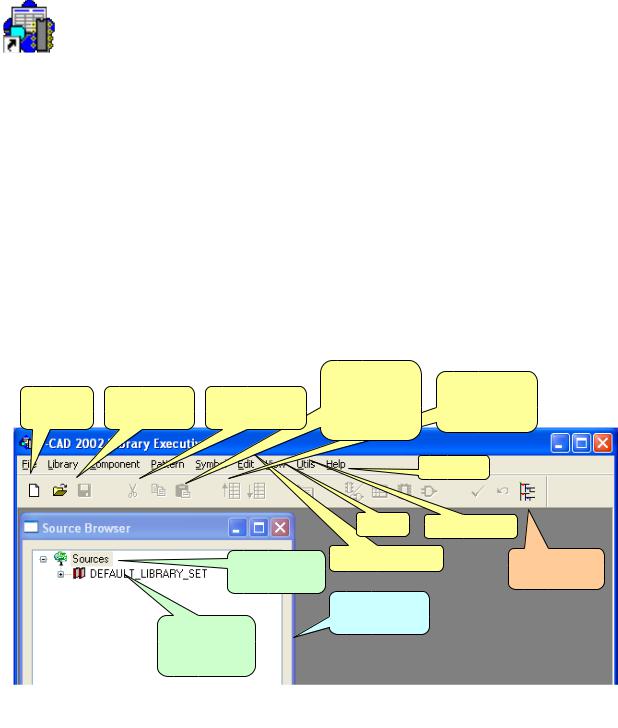
6
иску компонентов в библиотеке или группе библиотек по заданным критериям, и с- кать совпадающие компоненты в библиотеках и т.д.
3.2 Запуск диспетчера библиотек P-CAD Library Executive
Запустить диспетчер библиотек P-CAD Library Executive можно несколькими способами:
Сделать двойной щелчок левой кнопкой мыши (ЛК) по соответствующей пиктограмме на рабочем столе (если она там есть).
Нажать кнопку Пуск на панели задач Windows. В появившемся меню задач последовательно указывайте указателем мыши пункты:
o Программы P-CAD Library Executive
oЩелкните ЛК по названию диспетчера библиотек.
Если вы находитесь в схемном графическом редакторе P-CAD Schematic или в редакторе печатных плат PCB, то используйте клавишу P-CAD Library Executive в ме-
ню Utils.
Врезультате осуществленных операций возникнет рабочий экран Library Executive
(Рис. 3.2).
|
|
|
Работа с |
Работа с |
|
|
|
|
посадочным |
||
Работа с |
Системные |
Работа с |
символом УГО |
||
местом |
|||||
файлами |
команды |
компонентами |
компонента |
||
компонента |
|||||
|
|
|
|
||
|
|
|
|
Справка |
|
|
|
|
Вид |
Утилиты |
|
|
|
Список |
Редактирование |
Вызова окна |
|
|
|
|
|
источников |
Source Browser |
|
|
|
Окно «Просмотр |
Группа |
источников» |
|
|
библиотек по |
|
умолчанию |
|
Рис. 3.2 - Рабочий экран Library Executive
3.3 Объединение библиотек в группы
Для облегчения работы с библиотеками используется специальное окно Source Browser (Просмотр источников) (см. рис. 3.2), позволяющее объединять библиотеки системы P-CAD в группы, соответствующие определенному проекту. Это окно появляется автоматически при запуске Library Executive, однако его всегда можно запустить и командой View
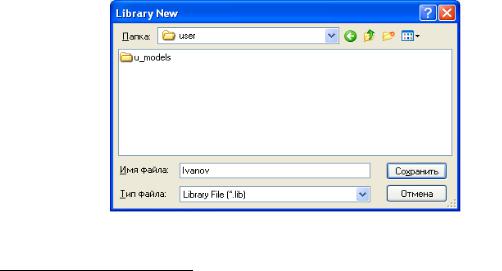
7
/ Source Browser. Окно Source Browser может быть также запущено выбором пикто-
граммы  на панели инструментов.
на панели инструментов.
После начальной установки системы P-CAD в списке Sources присутствует всего лишь одна группа библиотек – DEFAULT_LIBRARY_SET – группа по умолчанию. Эту группу невозможно удалить или переименовать. Первоначально она не содержит библиотек и единственная операция, которая возможна для нее – это добавление библиотек.
Обычно все библиотеки P-CAD расположены в каталоге Lib4, в котором, в свою очередь, могут быть размещены подкаталоги Base (основные библиотеки), Old Lib («старые» библиотеки), User (пользовательские библиотеки) и т.д. Не должно возникать проблемы поиска РЭ по библиотекам из-за их имен. Целесообразно группировать модели РЭ в нескольких библиотечных файлах, созданных на основе их классификации: резисторы (например, resistor.lib), конденсаторы (например, capacitor.lib) и т.п.
Наилучший вариант – создать библиотеку для конкретного проекта и скопировать туда все необходимые для него модели РЭ.
3.4 Создание новой пользовательской библиотеки
Все вновь созданные или отредактированные модели РЭ рекомендуется хранить в
отдельных пользовательских библиотеках, так как при переустановке системы P-CAD все поставляемые системные библиотеки переписываются заново. Кроме того, тогда даже в случае неудачной коррекции какого-либо элемента остается возможность вернуться к эталонной модели РЭ в штатной библиотеке.
В своем каталоге сформируйте библиотеку проекта с использованием Вашей фамилии, например, Ivanov, следующим образом:
Выполняется команда Library / New (Новая библиотека).
В окне Library New выбирается нужный каталог (например. D:\Program Files\P- CAD\Lib\User) и задается имя создаваемой библиотеки Ivanov.lib (см. рис. 3.3).
Нажимается кнопка Save (Сохранить).
Рис. 3.3 – Диалоговое окно Library New (Новая библиотека)
4 Если, например, P-CAD размещен на диске D:\, то маршрут к этой библиотеке имеет вид D:\Program Files\P-CAD\Lib\

8
Добавим созданную библиотеку Ivanov.lib в группу библиотек по умолчанию:
Активизируйте в меню команду
View/Source Browser (аналог -
кнопка  на панели инструментов), если окна Source Browser нет на экране.
на панели инструментов), если окна Source Browser нет на экране.
Щелкните правой кнопкой мыши по имени группы -
DEFAULT_LIBRARY_SET.
В появившемся меню выберите команду Add Library (добавить библиотеку).
С помощью стандартного диалога Windows (см. рис. 3.4) перейдите в библиотечный каталог системы P-CAD (…\Program Files\P-CAD \Lib\User), выбери-
те там библиотеку Ivanov.lib и нажмите кнопку Открыть
(Open).
Рис. 3.5 - Диалоговое окно Open (открыть)
Рис. 3.5 - Добавление библиотек в группу
DEFAULT_LIBRARY_SET
Аналогичным образом добавьте в группу DEFAULT_LIBRARY_SET и все библиотеки дискретных элементов российского производства из каталога (…\Program Files\P- CAD\Lib\Tusur) (см. рис. 3.5).
Сверните список библиотек входящих в группу, щелкнув левой кнопкой по квадратику со знаком «-», находящемуся слева от имени группы.
3.5Создание новой группы библиотек
Список групп библиотек может быть достаточно большим.
Для создания новой группы библиотек необходимо:
Щелкнуть правой кнопкой мыши по слову Sources в окне Source Browser.
В появившемся меню (рис. 3.6) выберите команду New Library Set (новый библиотечный набор).

9
Рис. 3.6 - Создание новой группы библиотек
Присвойте имя новой группе, например Project Tutor.
Добавьте в новую группу свою библиотеку Ivanov.Lib
3.6Просмотр библиотеки
Любой проект в P-CAD начинается с определения состава РЭ печатной платы и поиска в имеющихся библиотеках их компонентов, символов и корпусов компонентов по всем возможным атрибутам.
Каждая библиотека в группе включает в себя три раздела - Components, Patterns, Symbols. Диспетчер библиотек позволяет легко просмотреть содержимое этих разделов.
Для просмотра состава библиотек необходимо:
Щелкнуть ЛК мыши по знаку «+», расположенному слева от имени библиотеки. Откроется список разделов (рис 3.7).
Рис. 3.7 - Список разделов библиотеки
Последовательно щелкая ЛК мыши по знаку «+», расположенному слева от имени каждого раздела, раскройте их (см. рис. 3.8).
Обратите внимание, что перед каждым элементом библиотеки стоит отличительный знак, позволяющий установить его принадлежность:
o для символов (Symbols) это знак  ,
,
oдля корпусов (Patterns) - 
Для компонентов используется два знака:
oзнак  , если компонент не упакован в корпус,
, если компонент не упакован в корпус,
o знак - для компонентов, имеющих корпуса.
для компонентов, имеющих корпуса.

10
Щелкните правой кнопкой мыши по имени какого-либо компонента. В открывшемся меню выберите команду Place (поместить). По этой команде можно расположить выбранный компонент либо на схему, либо на печатную плату (см. рис. 3.8). По команде Open открывается окно с информацией о компоненте. Для корпусов и символов доступны только команды просмотра графики View (рис. 3.8).
3.7Команды для работы с группой библиотек
Описание действия некоторых команд меню File, а также команд, появляющихся при нажатии правой кнопкой мыши в окне Source
Browser, представлены в таблице 3.2.
Рис. 3.8 - Просмотр состава библиотеки
Назначение многих команд интуитивно понятно, для других следует дать пояснения.
|
|
|
Таблица 3.2 - Команды для работы с группой библиотек |
||
|
|
|
|
|
|
|
Команда |
|
|
Действие |
|
|
|
|
|
|
|
|
Add Library |
|
|
Добавить библиотеку в выбранную группу |
|
|
|
|
|
|
|
|
Cross Link |
|
|
Объединение атрибутов компонентов двух библиотек |
|
|
|
|
|
|
|
|
Delete |
|
|
Удаление выбранной группы библиотек |
|
|
|
|
|
|
|
|
Delete Attributes |
|
|
Удаление выбранных пользовательских атрибутов из библиотеки P-CAD |
|
|
|
|
|
|
|
|
Map Fields |
|
|
Позволяет отобразить имена полей, импортированные из библиотек, |
|
|
|
|
|
созданных в других системах |
|
|
|
|
|
|
|
|
New Comma- |
|
|
Импорт данных из текстовых файлов, созданных в других системах |
|
|
delimited File |
|
|
|
|
|
|
|
|
|
|
|
New Library Set |
|
|
Добавление новой группы в список |
|
|
|
|
|
|
|
|
Open |
|
|
Открытие окна Component Info |
|
|
|
|
|
|
|
|
Place |
|
|
Помещение выбранного компонента в схему или на плату |
|
|
|
|
|
|
|
|
Query |
|
|
Позволяет задавать критерии отбора для просмотра компонентов в вы- |
|
|
|
|
|
бранном источнике |
|
|
|
|
|
|
|
|
Reload |
|
|
Перезагружает содержание внешнего файла, библиотеки или набора |
|
|
|
|
|
библиотек в P-CAD |
|
|
|
|
|
|
|
|
Remove |
|
|
Удаление выбранной библиотеки из группы |
|
|
|
|
|
|
|
|
Rename |
|
|
Переименование группы |
|
|
|
|
|
|
|
|
Report |
|
|
Позволяет задать параметры отчета для выбранного источника |
|
|
|
|
|
|
|
|
Save to Library |
|
|
Создание или модификация библиотеки P-CAD из выбранного источни- |
|
|
|
|
|
ка |
|
|
|
|
|
|
|
|
Verify |
|
|
Позволяет выявить отличия в атрибутах компонентов выбранного ис- |
|
|
|
|
|
|
|
